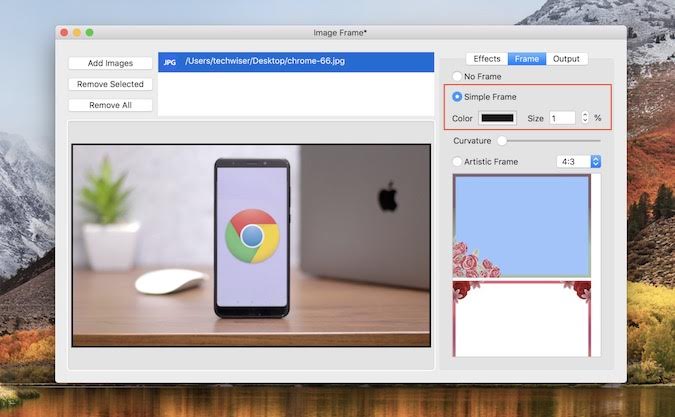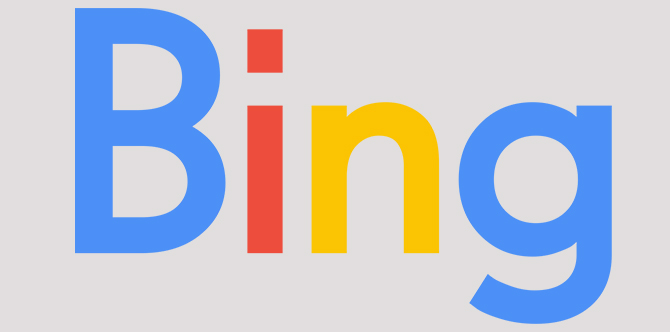Как заблокировать каналы YouTube
<
div id=”penci-post-entry-inner”>
Программы для Windows, мобильные приложения, игры - ВСЁ БЕСПЛАТНО, в нашем закрытом телеграмм канале - Подписывайтесь:)
Скажем, вы наткнулись на новый канал на YouTube и долго просматривали некоторые из его видео. Теперь YouTube будет считать, что вам понравился этот канал, и в следующий раз вы увидите рекомендации этого канала на главном экране и на боковых панелях. Это происходит, даже если вы не подписывались на этот канал.
В большинстве случаев это актуально, но иногда (а это случается чаще) вы просто не хотите видеть рекомендации с этого канала только потому, что просмотрели некоторые из его видео. Или, скажем, вы хотите навсегда занести в черный список каналы YouTube, чтобы никто не мог воспроизводить их видео.
По теме: заблокируйте видео для взрослых в приложении YouTube и сделайте его безопасным для детей
Или, скажем, дети в вашем доме запоем смотрят каналы Minecraft, тогда как они должны были делать уроки. И теперь вы хотите навсегда занести в черный список каналы YouTube.
Как заблокировать каналы YouTube
1. Удалите одно видео из фида.
Есть возможность удалить одно видео из ленты YouTube. Просто нажмите на 3 вертикальные точки под видео и выберите «Удалить». Но это скроет только это конкретное видео, вы все равно будете видеть другие видео с этого канала. Он работает как для настольных, так и для мобильных устройств. Но, к счастью, есть 2 простых способа заблокировать определенный канал YouTube.

2. Заблокируйте каналы YouTube из рекомендуемых
Если какой-то YouTuber рассылает спам в вашем разделе комментариев или вы просто не хотите, чтобы его видео появлялось в списке рекомендуемых, то вот как это сделать.
Найдите канал, который не хотите удалять из своего предложения
Перейдите на его страницу “О нас”

3 Щелкните значок раскрывающегося списка рядом с окном отправки сообщения или, если вы находитесь на мобильном устройстве, нажмите 3 вертикальные точки в правом верхнем углу и выберите «Заблокировать пользователя».

4 Подтверждаем изменения и все. С этого момента вы не увидите никаких видео-предложений с этого конкретного канала. Но вы все равно можете искать их канал и смотреть их видео.

Чтобы разблокировать канал, перейдите в свой настройки сообщества и удалите их.
После того, как вы заблокируете определенный канал YouTube, они не смогут комментировать ваш канал. (На самом деле они будут видеть свой комментарий опубликованным с их стороны, но другие не увидят его. Так что, если вы блокируете других пользователей YouTube, имейте это в виду.
К сожалению, мы не смогли найти ни одной опции для блокировки каналов YouTube на Android. Что кажется странным. На данный момент мы рассмотрим это подробнее.
3. Постоянно заблокированный канал YouTube
Если вы просматриваете YouTube на рабочем столе и хотите навсегда заблокировать эти надоедливые видео или каналы, чтобы они не появлялись в качестве предложения, а вы не могли искать их по названию, используйте это расширение для Chrome под названием блокировщик видео. Пользователь Firefox может использовать аналогичное расширение под названием Блокировщик видео от того же автора.
Video Blocker предлагает вам расширенные возможности, такие как блокировка видео непосредственно по ссылке на видео или блокировка видео на основе ключевых слов в их заголовке. Даже если вы скопируете и вставите URL-адрес, когда вы вошли в свою учетную запись Google, он все равно не будет воспроизводить видео из черного списка. Полезно, если у вас дома есть дети.
Есть 3 способа заблокировать канал YouTube – канал, подстановочный знак и ключевое слово. Чтобы протестировать расширение, я попытался заблокировать все видео, содержащие ключевое слово PewDiePie, PubG, Fornite и т. Д., И по большей части это работало нормально.

Вы также можете скрыть видео сразу с нескольких каналов, используя подстановочный знак или добавляя регулярные выражения. Для получения подробной информации о том, как это сделать, перейдите в раздел помощи в настройках после установки этого расширения. Приложение также поддерживает защиту паролем.

4. Настройте безопасный режим на YouTube.
К сожалению, нет расширения браузера для мобильных устройств, но вы можете использовать ограниченный режим? Что при включении автоматически скрывает видео, которые могут содержать неприемлемый контент, отмеченный пользователями и другими сигналами. Хотя по моему опыту, это все еще далеко не идеальный фильтр, однако, если у вас дома есть дети, важно включить его.
Чтобы включить ограниченный режим на рабочем столе, просто прокрутите вниз главной страницы вашего YouTube или любой другой страницы, и там вы найдете ограниченный режим кнопка. Просто нажмите на нее и выключите. Вы также можете сделать настройки безопасного режима постоянными в Chrome. А другие могут его разблокировать, только введя пароль учетной записи Google.
Установка ограниченного режима на рабочем столе не приводит к его автоматической настройке на iPhone или планшете. Это нужно делать отдельно. А на мобильном эта опция похоронена под настройками.
Для настройки ограниченного режима на Android или iOS; Откройте приложение YouTube на Android, iPhone или iPad> нажмите на три вертикальные точки в правом верхнем углу. Далее нажмите на Настройки > выберите Генеральная > нажмите на Ограниченный режим Фильтрация и переключить Строгий.

5. Попробуйте использовать YouTube в режиме инкогнито.
Алгоритм YouTube показывает вам рекомендации по видео на основе того, что вы смотрите. Иногда я хочу расслабиться и посмотреть сборник видео, но это не значит, что мой канал YouTube должен быть заполнен ими. Чтобы избежать такой ситуации, вы можете использовать функцию инкогнито YouTube, которая помогает пользователям смотреть контент, который они могут не захотеть влиять на их обычные рекомендации.
Хотя вы не сможете смотреть видео с ограничениями по возрасту инкогнито, и если вы являетесь премиум-пользователем YouTube, вам все равно придется время от времени видеть рекламу на YouTube инкогнито.

Читайте также: Сколько денег зарабатывают ютуберы? Отвечает ютуберы
Программы для Windows, мобильные приложения, игры - ВСЁ БЕСПЛАТНО, в нашем закрытом телеграмм канале - Подписывайтесь:)